Bir program düşünün ki; bilgisayarınza yerleşir yerleşmez bilgisayarınızdaki tüm resimleri tarasın ve size sunsun. Picasa kurulum esnasındaki fotoğraf tarama işlemini kullanıcıya sorarak sadece resim klasörlerinde veya bilgisayarın tamamında gerçekleştirebilir:
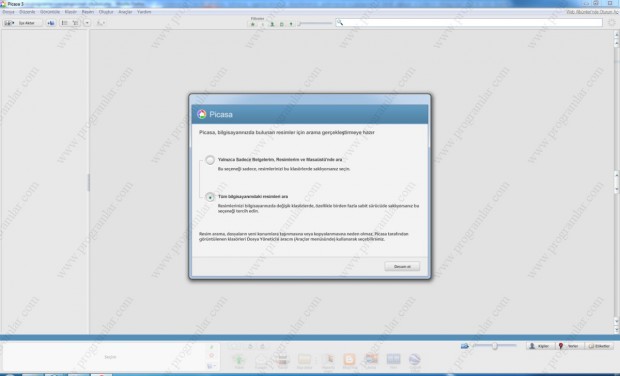
Program kullanıcı tarafından bilgisayara kaydedilmiş ve kullanıcının kendisi tarafından dahi unutulmuş tüm görselleri; bulunduğu klasör, oluşturulduğu tarih ve dosya ismi gibi çok detaylı verilerle birlikte oldukça kısa bir zaman içinde sunar. İlk tarama esnasında açılacak "Fotoğraf Görüntüleyicisi Yapılandırması" sekmesinde Picasa'yı sonraki fotoğraf açma işlemleriniz için varsayılan fotoğraf editörü olarak ayarlayabilirsiniz.
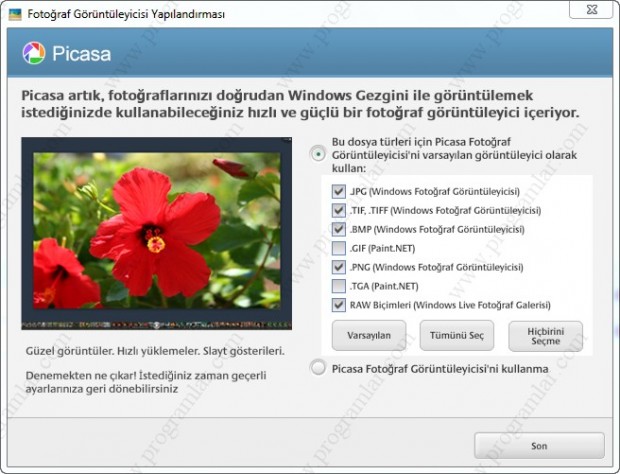
Program gelişmiş menü seçenekleri ile tüm fotoğraflar içinde gezmeyi çok kolay bir işlem haline getirmektedir. Fare üzerinde bulunan yuvarlama tuşu ile bilgisayarınızda bulunan tüm fotoğrafları dolaşabilir dilediğiniz fotoğrafa tıklayarak fotoğraf üzerinde istediğiniz değişiklikleri yapabilir örneğin görselin bulunduğu klasörü değiştirebilirsiniz.
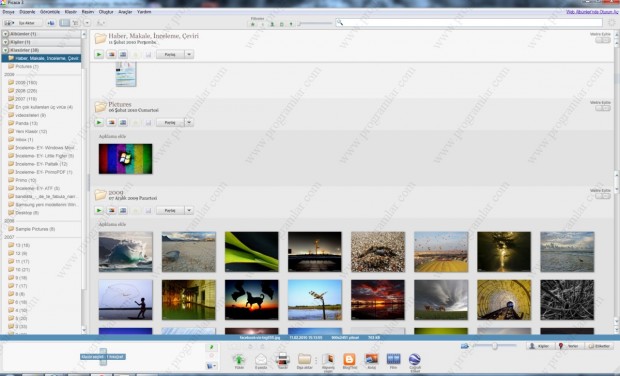
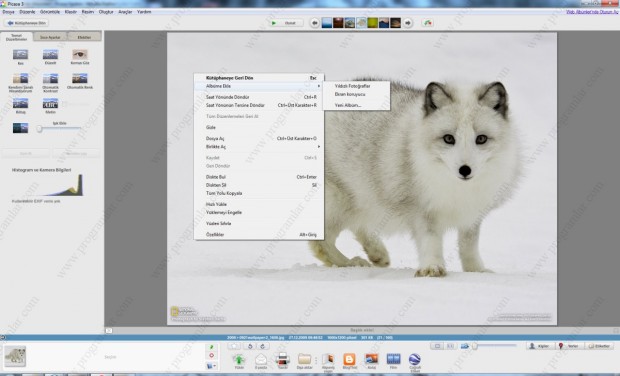
Geliştiricisi Google, Picasa ile yapılabilecekleri şöyle özetliyor:
- Yeniden boyutlandırma: Picasa'nın en popüler ve en gizli özelliklerinden biri fotoğrafları yeniden boyutlandırmadır. Fotoğraflarınızı kolayca yeniden boyutlandırmak için Dışa aktar düğmesini kullanabilirsiniz.
- Web'e eşitlemek: Picasa'da bir klasör veya albüm için Web'e Eşitle özelliğini etkinleştirirseniz Picasa'da fotoğraflarınız üzerinde yapılan düzenlemeler hemen Picasa Web Albümleri'ndeki ilgili albüme yansıtılır.
- Kolaj yapma: Bir kolaj yapın ve aileniz ve arkadaşlarınızla paylaşın. Altı farklı kolaj türünü kullanabilir ve kolaj içeriği ve düzenini tamamen denetleyebilirsiniz.
- Ad etiketi ekleme: Fotoğraflarınızı yüze göre organize etmek için yüz eşleştirme teknolojisini kullanan ad etiketleri özelliği, hem Picasa yazılımında hem de Picasa Web Albümleri'nde kullanılabilir.
- Başlık ekleme: Başlık eklemeniz fotoğrafı anlatmanıza yardımcı olur. Bir fotoğrafı düzenlerken alt taraftaki 'Başlık ekleyin!' metnini tıklayın. Başlıklar Picasa'da, Picasa Web Albümleri'nde ve diğer IPTC uyumlu programlarda görüntülenir.
- Movie Maker kullanmak: Fotoğraflarınızı, videolarınızı ve müzik dosyalarınızı bir filmde bir araya getirin ve doğrudan YouTube'a yükleyin. İsterseniz mevcut video dosyalarını düzenleyebilirsiniz.
- Fotoğrafları haritaya yerleştirme: Fotoğraf dosyanızın EXIF verilerine enlem ve boylam bilgileri katıştırmak için Picasa'daki Haritalar sekmesini kullanın. Bu coğrafi veriler fotoğrafla birlikte Picasa Web Albümleri'ne yüklenir.
- Fotoğrafları yazdırma: Çevrimiçi baskı ortaklarımızdan baskı sipariş etmek için Satın Al düğmesini, fotoğraflarınızı evde yazdırmak için Yazdır düğmesini kullanın.
- Etiket eklemek: Etiketler anahtar kelimelere benzer. Picasa'da bir veya daha fazla kelimeden oluşan etiketler kullanarak fotoğrafları hızla arayıp bulabilirsiniz. Etiketler sekmesi hızlı etiketler, etiket sayısı ve etiketlerinizi yönetme özelliklerini sunar.
- Blogger'a yüklemek: Doğrudan Picasa'dan Blogger'da fotoğraf yayınlamak için BlogThis! düğmesini kullanmalısınız.
- Koleksiyon yedeklemek: Picasa'yı fotoğraf koleksiyonunuzu başka bir sürücüye veya CD/DVD'ye yedeklemek için kullanabilirsiniz.
- Yüz tanıma: Programın son versiyonuyla birlikte kullanıma sunulan bu özellik sayesinde Picasa fotoğraflarınızda bulunan yüzleri tanıyarak kişilerinizi gruplandırabilir.
Yukarda sayılanlardan da anlayabileceğiniz gibi Google Buzz dahil olmak üzere tüm sosyal paylaşım ortamlarıyla tam entegre çalışan Picasa ile bir web sitesini, bir profili veya bir bloğu güncellemek çok kolay.
Picasa'nın üstün özelliklerini anlatan Türkçe altyazılı aşağıdaki videoyu izledikten sonra programı buraya tıklayarak indirebilirsiniz.
Not: Videoyu Türkçe altyazı ile izlemek için videonun sağ altında bulunan oka tıklayın ve çıkacak dil seçenekleri (CC) arasından Türkçe'yi seçin.


